- Inicio
- /
- Artículo

Activar troncal SIP interoperativa a Webex Calling multiempresa
 En este artículo
En este artículo ¿Comentarios?
¿Comentarios?Como parte de la activación del servicio de instancia exclusiva, se establece conectividad SIP entre las plataformas de instancia exclusiva de Webex Calling y multi-tenancy para las llamadas entre las plataformas.
Descripción general
Una vez activado el servicio de Dedicated Instance, se configuran los elementos básicos del plan de marcado para el enrutamiento de llamadas en la plataforma de llamadas de Dedicated Instance de varios inquilinos de Webex Calling. Si necesita enrutamiento de llamada entre las plataformas, debe incorporar estos elementos al plan de marcado de Webex Calling y Dedicated Instance Unified CM en consecuencia.
- Elementos del Webex Calling de marcado configurados
- Ubicación
- Enlace troncal de SIP
- Grupo de ruta
- Elementos del plan de marcado de la instancia de Cisco Unified Communications Manager dedicada configurada (Cisco Unified Communications Manager)
- Enlace troncal de SIP
- Grupo de ruta
- Lista de rutas
Los elementos preconfigurados del plan de marcado en la plataforma de varios inquilinos tienen el prefijo ‘WXC-DI’. Por ejemplo: WXC-DI--.
Los elementos preconfigurados del plan de marcado en Cisco Unified Communications Manager tienen el prefijo ‘xWxC’. Por ejemplo, xWxC--.
Consulte Instancia dedicada para Webex Calling: configuración bas e para obtener más información sobre los componentes preconfigurados.
La conectividad SIP preconfigurada (enlaces troncales SIP basados en certificados) creada entre las plataformas de llamadas de Dedicated Instance y Multitenant se conecta a través de la red troncal de Cisco Webex. Estos enlaces troncales SIP deben activarse para que funcionen las llamadas y en este documento se cubren los pasos, cómo activar los enlaces troncales SIP de interoperabilidad.
Algunos de los clientes existentes de Dedicated Instance ya han implementado enlaces troncales SIP con enlaces troncales basados en la inscripción. Debe vincular explícitamente la lista de rutas existente y el plan de marcado en varios inquilinos con los nuevos enlaces troncales basados en certificados asociados a un grupo de rutas. Esto le permite cambiar de su enrutamiento existente con los enlaces troncales basados en inscripción a los enlaces troncales basados en certificación.
Como administrador de clientes, debe configurar el número principal (E.164) para la ubicación creada en el servicio múltiple antes de poder realizar cualquier llamada.
Se le recomienda no modificar ni eliminar ninguno de los elementos anteriores preconfigurados del plan de marcado de interoperabilidad; de lo contrario, puede provocar fallas de llamadas entre las plataformas.
Configurar la conexión PSTN
Debe configurar una conexión PSTN antes de agregar un número principal.
-
Inicie sesión en Control Hub en https://admin.webex.com/login.
-
Vaya a Administración > Ubicaciones.
-
Seleccione la ubicación predeterminada creada por Cisco (con el prefijo "WXC-DI" para una región en particular) y haga clic en Llamadas.
-
Haga clic en Administra r en la sección Conexión de llamada s.

-
En la ventana Tipo de conexió n, seleccione el grupo de rutas predeterminado creado por Cisco (con el prefijo "WXC-DI" para esa región en particular) de la lista desplegable Opción de enrutamient o, marque la casilla de verificación del descargo de responsabilidad y haga clic en Siguiente.
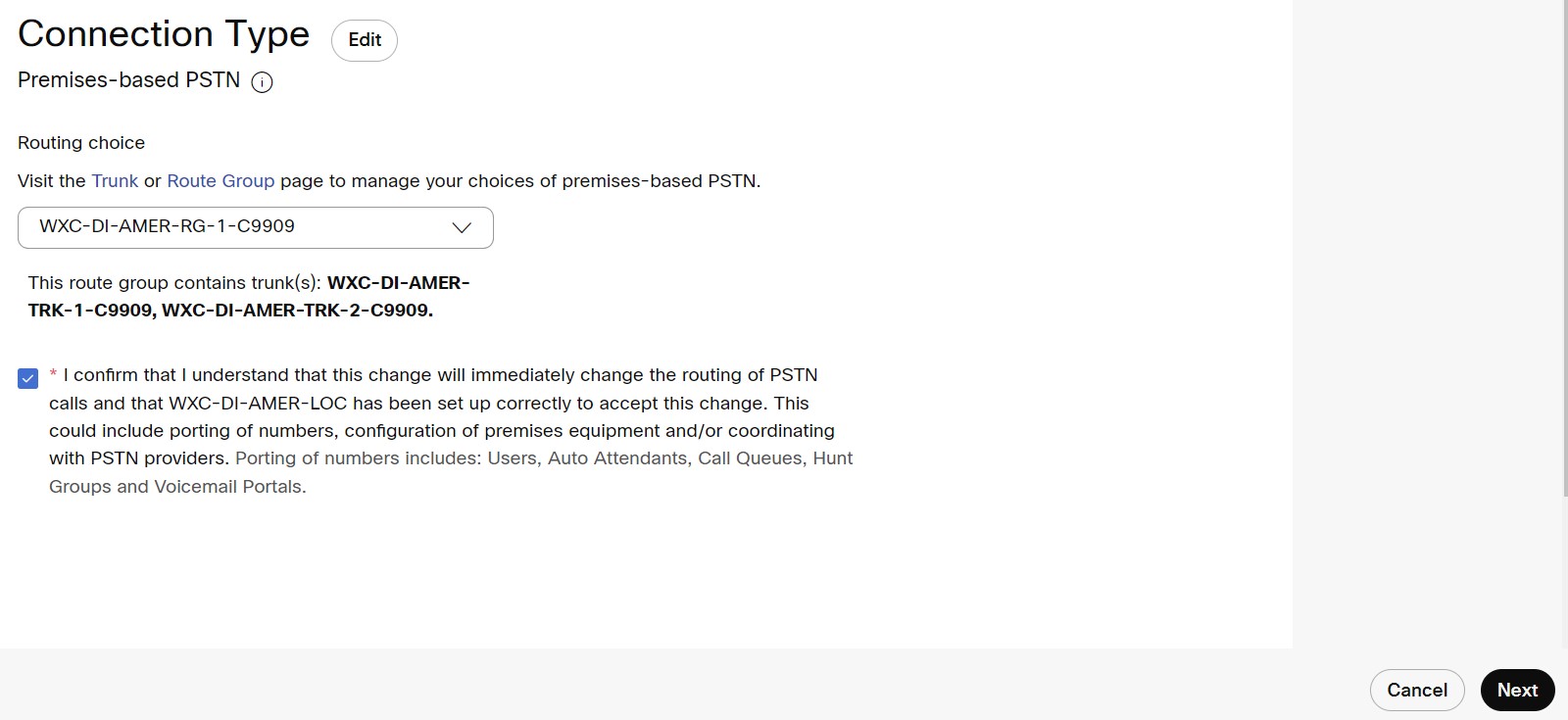
-
Haga clic en Listo (agregar número más tarde ) si desea agregar el número principal más tarde, haga clic en Agregar números ahor a para continuar agregando el número principal para realizar y recibir llamadas.
No puede realizar ni recibir llamadas hasta que el número principal se agregue a esta ubicación predeterminada.
Configurar el número de devolución de llamada de emergencia para una ubicación
Puede configurar ubicaciones con un número de devolución de llamada de emergencia (ECBN) especificado. Una vez configurada, cuando un usuario realiza una llamada de emergencia, el ECBN configurado se presenta al PSTN de servicios.
-
Desde la vista del cliente en https://admin.webex.com, vaya a Administración y haga clic en Ubicaciones.
-
Seleccione la ubicación predeterminada creada por Cisco (con el prefijo "WXC-DI" para una región en particular) y haga clic en la ficha Llamada s.
-
Haga clic en Número de devolución de llamad a en la sección Llamadas de emergenci a.
-
Seleccione una de las opciones listadas para configurar como ECBN para la ubicación.
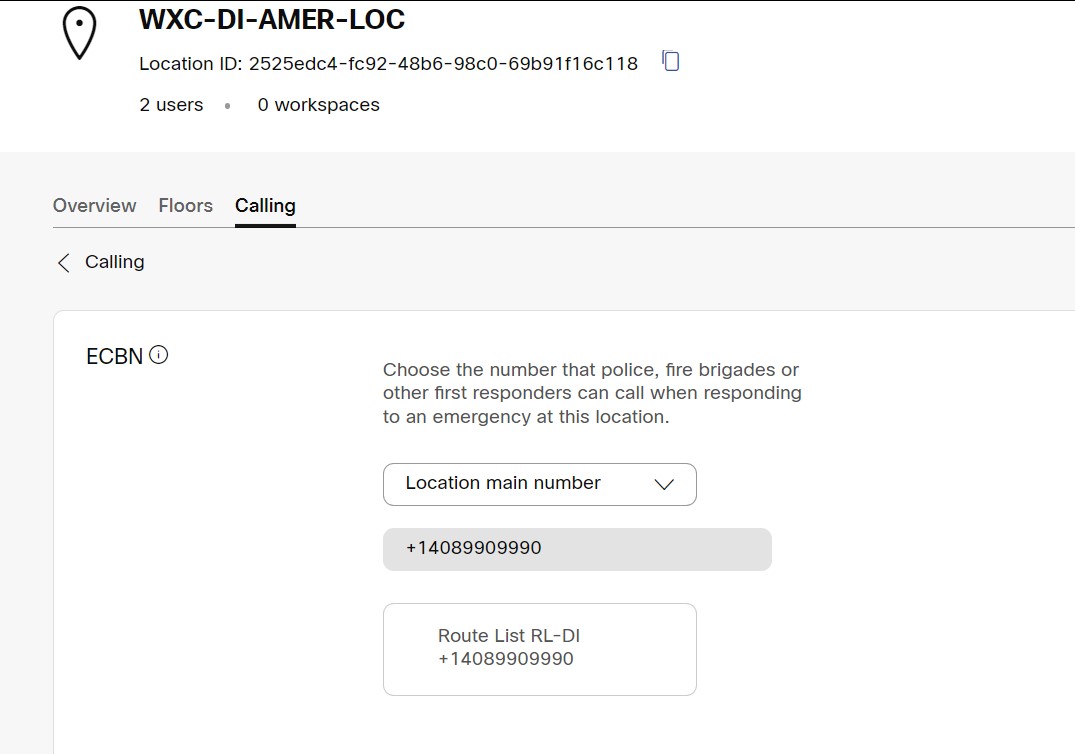
-
Haga clic en Guardar.
Configuración de la lista de rutas en múltiples inquilinos de Webex Calling
Como parte de la configuración del complemento de enlace troncal basado en certificación, hemos creado los grupos de rutas asociados con los enlaces troncales basados en certificación. Cuando cree la lista de rutas y el plan de marcado, debe seleccionar este grupo de rutas asociado al enlace troncal basado en certificación en particular.
Para vincular la lista de rutas y el plan de marcado al grupo de rutas asociado al enlace troncal basado en certificado:
-
Inicie sesión en Control Hub en https://admin.webex.com/login.
- Vaya a Servicios > Llamadas y seleccione Enrutamiento de llamada.
en la ficha Enlace tronca l, asegúrese de que el enlace troncal basado en certificación esté listado en la columna Tipo de enlace tronca l.

- Vaya a Grupo de rutas y tome nota del nombre del grupo de rutas asociado con el enlace troncal basado en certificación.
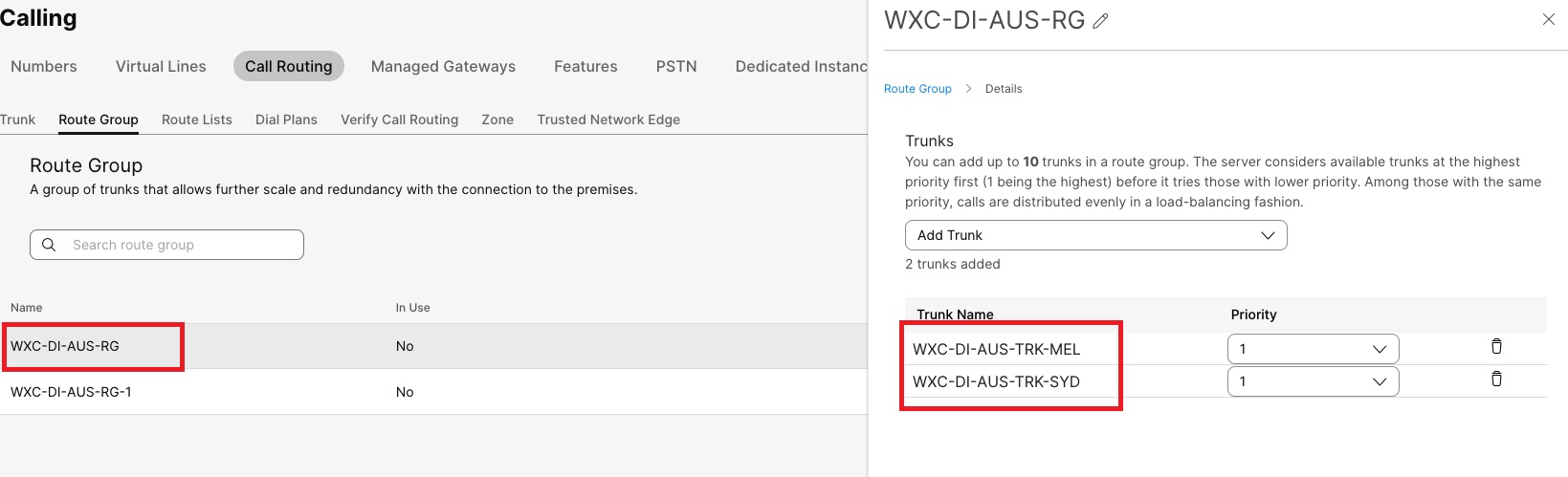
- Vaya a Lista de rutas > Crear lista de rutas, en Opción de enrutamiento , seleccione el grupo de rutas asociado con el enlace troncal basado en certificación.
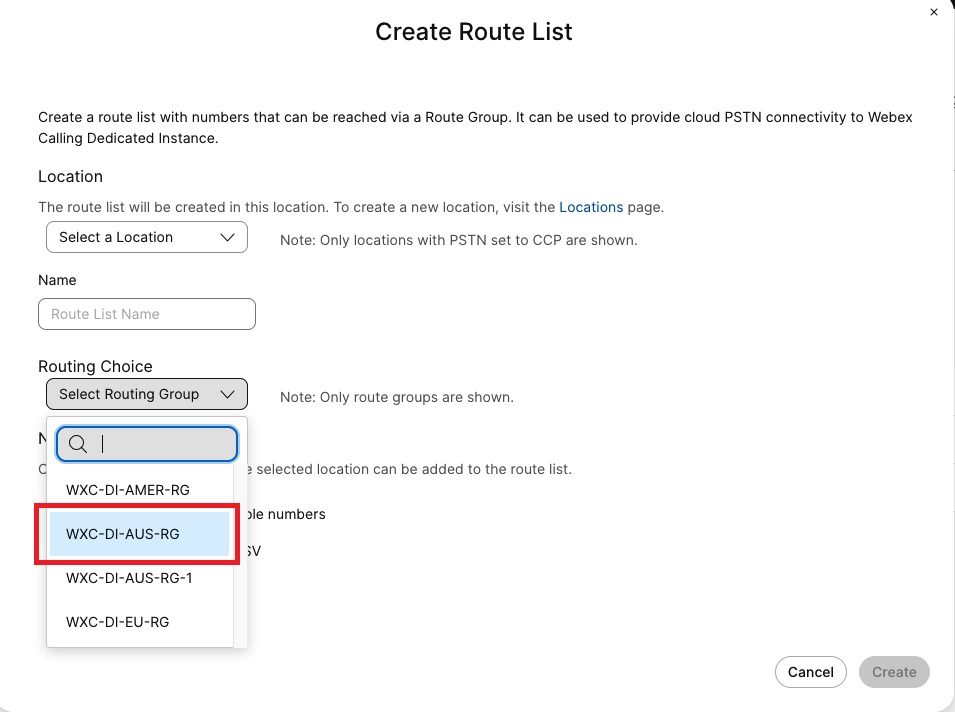
- Vaya a Planes de marcado > Crear un plan de marcado, en Opción de enrutamiento , seleccione el grupo de rutas asociado con el enlace troncal basado en certificación.
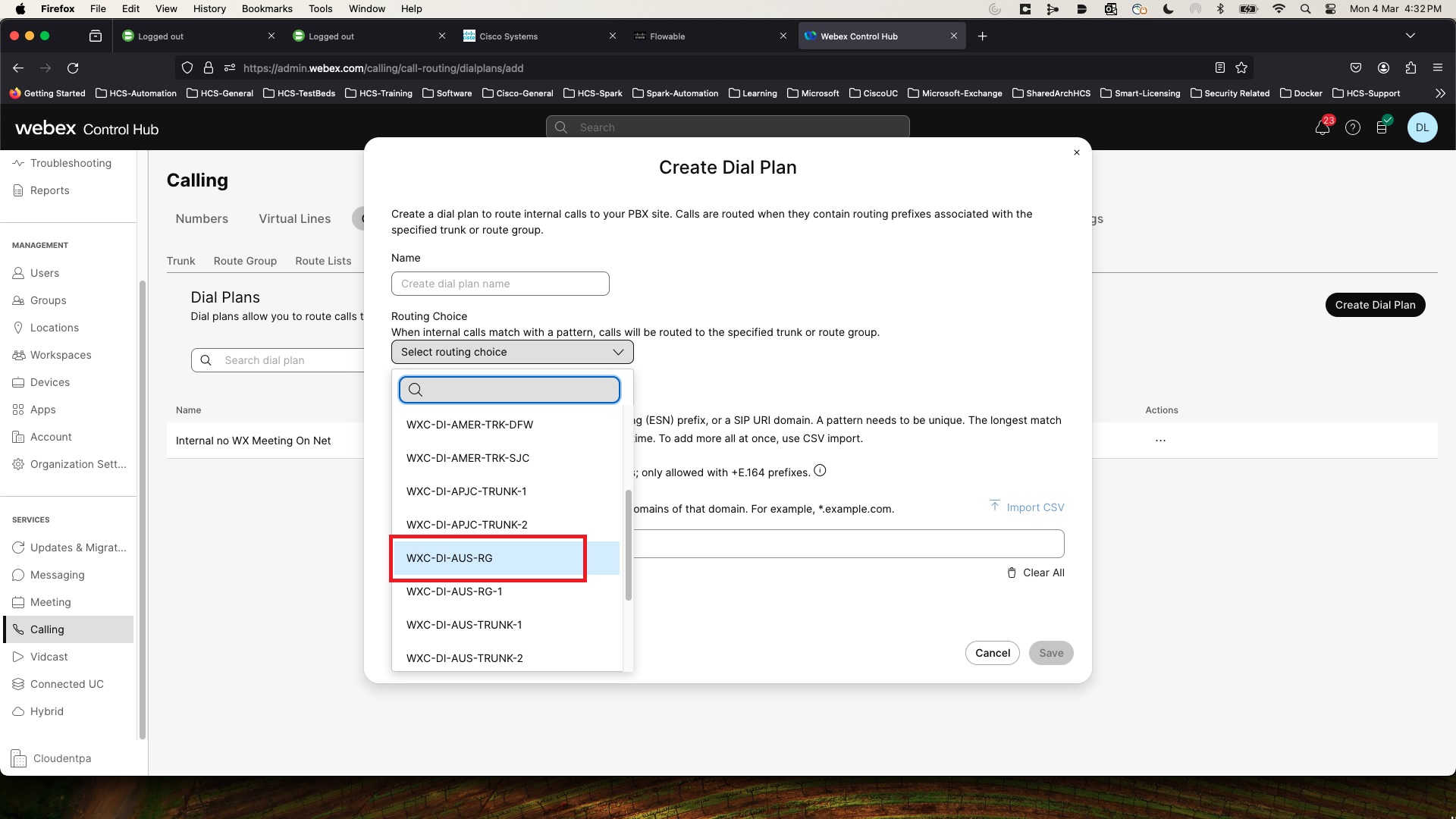
Configuración de la lista de rutas en la instancia exclusiva
El patrón de ruta que apuntaba a la lista de rutas existente se debe cambiar para utilizar el grupo de rutas asociado con el enlace troncal basado en certificación. Por ejemplo: xWxC__RL ahora debería apuntar a xWxC_MT__RG.
| Lista de rutas y grupo de rutas antiguos | Lista de rutas y grupo de rutas redirigidos a múltiples inquilinos |
|---|---|
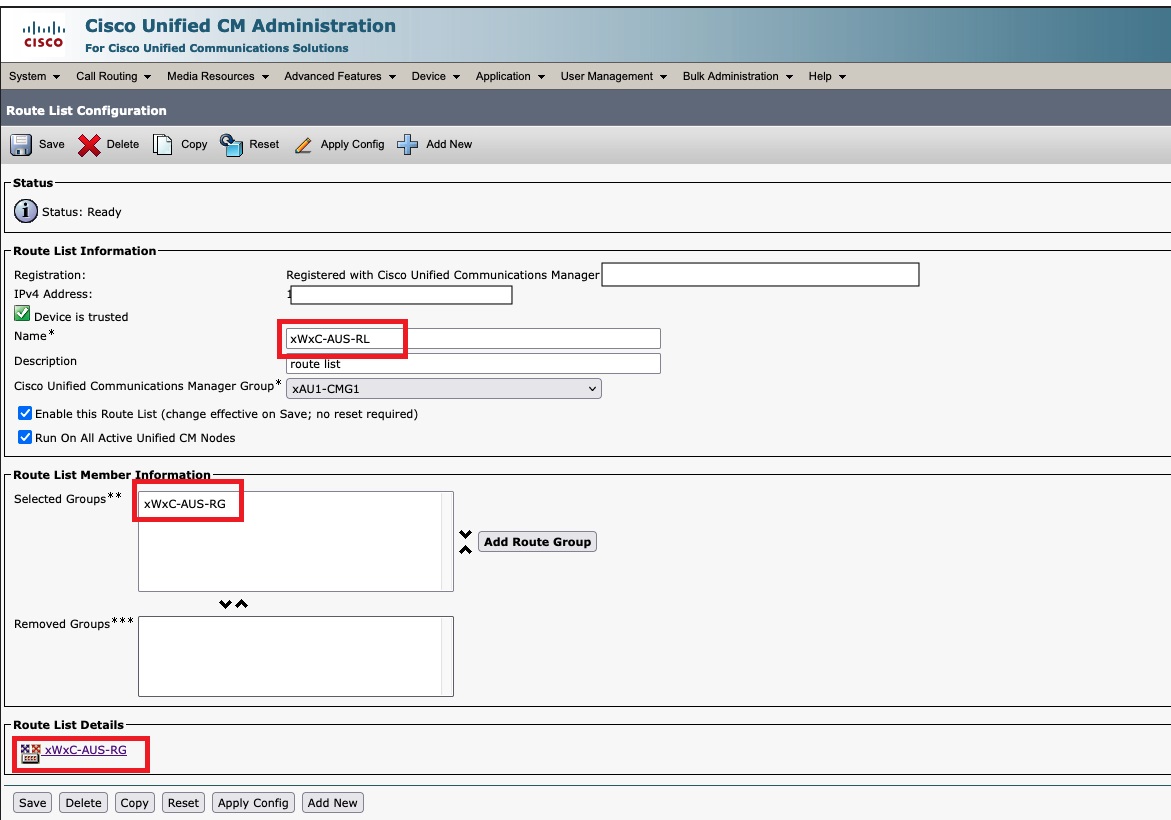 |
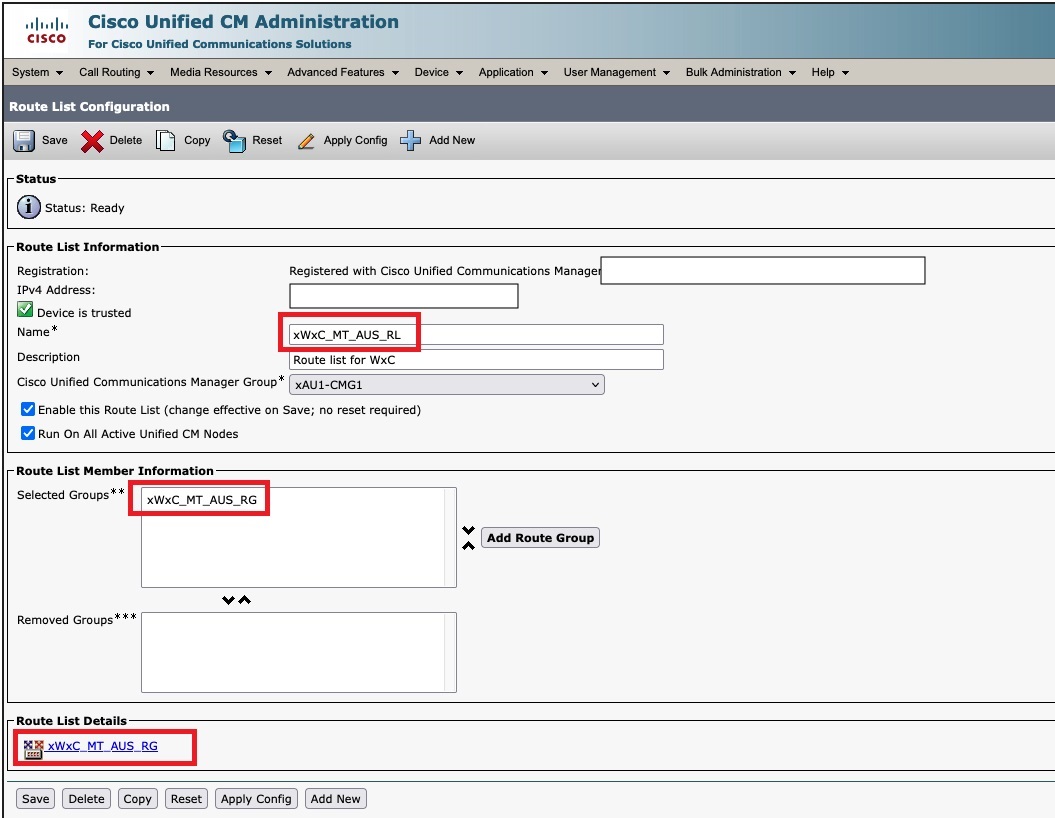 |


